Khám phá những tính năng hay ho nhất trên bản cập nhật Outlook dành cho iOS và Android
Hãy cùng chúng tôi điểm qua những tính năng quan trọng vừa được Microsoft cập nhật cho ứng dụng Outlook trên cả nền tảng iOS và Android.
Hai tuần trước, Microsoft đã chính thức ra mắt phiên bản đầu tiên của Outlook cho các thiết bị di động trên cả iOS và Android. Ứng dụng này nhanh chóng nhận được nhiều phản hồi tốt từ người dùng trên cả 2 nền tảng. Microsoft cũng luôn nhận phản hồi từ người dùng và tung ra những bản cập nhật để mang lại những trải nghiệm tốt nhất.
Mới đây, ứng dụng Outlook đã được bổ sung nhiều tính năng trên cả hệ điều hành iOS và Android. Hãy cùng chúng tôi điểm qua những chức năng quan trọng này:
Bảo mật thông tin và mã hoá
Trong khi phiên bản đầu tiên của Outlook tập trung vào việc mang lại trải nghiệm cho người dùng cuối thì bản cập nhật này đã bổ sung thêm chức năng quan trọng cho người dùng doanh nghiệp: bảo mật thông tin và mã hoá.
Trên nền tảng iOS, Outlook sẽ yêu cầu người sử dụng nhập Passcode trong thiết lập hệ thống. Hiện tại ứng dụng này chỉ chạy được trên các thiết bị iOS 8.0 hoặc mới hơn.
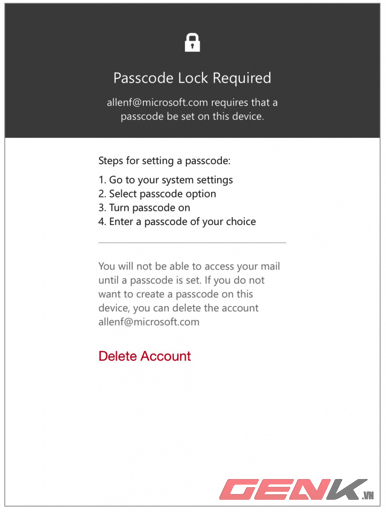
Trên các thiết bị Android, Outlook sẽ bảo mật theo các quy tắc khóa màn hình. Bên cạnh đó, người dùng có thể đặt kiểu định dạng, độ dài, quy tắc cho mật khẩu của Outlook.
Những thiết bị không hỗ trợ các thiết lập bảo mật sẽ không thể kết nối với tài khoản Exchange của mình
Remote từ xa
Bên cạnh đó, admin có thể xoá sạch dữ liệu Email trên Outlook của một máy bất kỳ từ xa, thậm chí là xoá cả dữ liệu gốc trên đám mây.
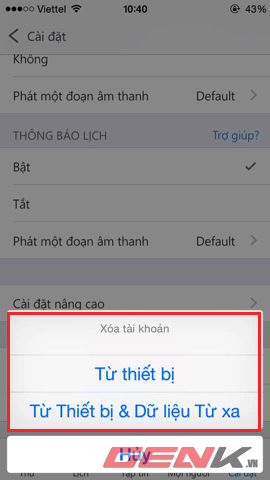
Trên iOS

Hỗ trợ IMAP
Phiên bản Outlook hiện tại hỗ trợ khả năng đồng bộ mail từ các nhà cung cấp email có hỗ trợ IMAP, như AOL.com và Comcast.net. Ứng dụng này sử dụng IDLE real-time, có nghĩa là Outlook có thể push liên tục với các tài khoản IMAP. Nếu các máy chủ không hỗ trợ IMAP IDLE, Outlook sẽ đồng bộ mỗi vài phút.
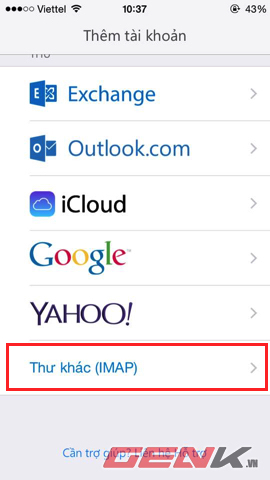
Trên iOS
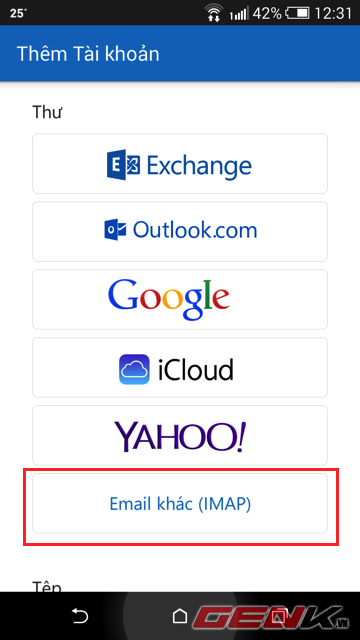
Trên Android
Bật/tắt chức năng sắp xếp hội thoại (Chỉ mới có trên iOS)
Ở phiên bản trước, Outlook sẽ tự động sắp xếp email của bạn vào các cuộc trò chuyện, nơi mà tất cả các tin nhắn với chủ đề tương tự sẽ được nhóm lại với nhau. Bây giờ bạn có thể tắt tính năng này nếu bạn muốn để xem từng email riêng trong hộp thư của bạn.
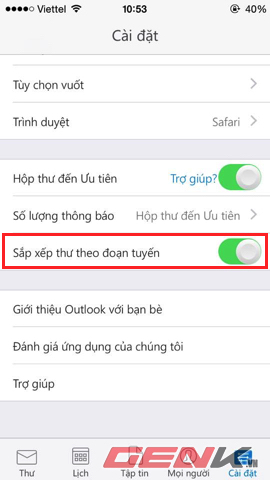
Tùy chỉnh các cử chỉ vuốt trái/phải
Cử chỉ vuốt trái/phải trên Outlook sẽ giúp người dùng phân loại email nhanh chóng nghĩa. Người dùng có thể vuốt sang phải hoặc trái để có những hành động như lưu trữ, xóa, di chuyển, cờ, đánh dấu là đã đọc / chưa đọc hoặc lên lịch.
Tùy chỉnh các cử chỉ vuốt trái/phải trên Android
Không giống như các ứng dụng email khác, Outlook cho phép người dùng cá nhân hoá những cử chỉ vuốt để phù hợp với thói quen sử dụng email của người dùng. Tùy biến này trước đây chỉ có trên iOS, và bây giờ đã có trên Android.
Thay đổi thư mục cho cử chỉ vuốt trái/phải
Đối với những cử chỉ vuốt: lưu trữ/lên lịch, giờ đây người dùng có thể lựa chọn và thay đổi thư mục mặc định bất cứ lúc nào. Bạn có thể điều chỉnh như theo hướng dẫn sau:
Thay đổi thư mục cho cử chỉ vuốt trái/phải trên iOS
Thay đổi thư mục cho cử chỉ vuốt trái/phải trên iOS
Chúc các bạn thành công!
Tham khảo: office
NỔI BẬT TRANG CHỦ

Đây là tài liệu hướng dẫn chiết tách vàng từ điện thoại di động và máy tính cũ, ít độc hại vì chỉ dùng muối và nước tẩy bể bơi, nhưng bạn phải trả hơn 800.000 VNĐ thì mới đọc được nó
Đó là chi phí ban đầu để bắt tay vào khai thác một kho báu chứa tới 870 triệu lượng vàng, trị giá lên tới 104 triệu tỷ đồng, nhưng lại đang bị vứt bỏ mỗi năm tại các bãi rác thải điện tử.

Cận cảnh garage đội đua tại giải Super GT: 'Vùng cấm' mà không phải ai cũng có thể lại gần
